例えば、佐藤優氏のこの本や、
やや趣味性が高くて面倒なものの、いろんな方法を紹介したこの本、
などが参考になったのですが、どちらの本も、紙のノートに記録することを勧めています。書くことにより記憶に定着しやすいというのが主な理由で、私も以前まで紙のノート(ルーズリーフ)を読書ノートとして記録していたのですが、デジタルに変更したところすごく効率的になりました。
方法なんですが、まず、読書をしている最中に、ポイントとなる文章や、記憶に残したい箇所があれば、一般的にはペンでマーキングしたり、付箋を貼ったりしますが、私はiPhoneアプリのDocScanでスキャンします。
カテゴリ: ビジネス, 教育
JotNot Scannerなど、他のアプリでもいいのですが、このアプリはページが湾曲した場合でも、エリアを正確に認識してくれるので、厚めの本でも問題なくスキャンできる点が気に入っています。


そしてフォルダで分類ができ、フォルダ単位で1冊のPDFとしてエクスポートできます。
とりあえず読書中は、残したいページをスキャンするだけとし、読書に集中するようにしています。読み終えたら、スキャンしたデータに本のタイトルを付けて、Open In機能を使ってフォルダ単位で他アプリへPDF形式で送ります。
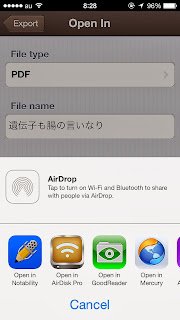
受け取り先はNotability。
カテゴリ: 仕事効率化, 教育


このアプリはユニバーサルアプリで、データはiCloudを使って自動同期されるので、iPhoneとiPadの双方で利用することができます。また、Dropboxなどのクラウドへもバックアップできるので、パソコンからノートを確認することもできます。
読書を終え、スキャンしたページをこのアプリに読み込んだら、スキャンしたページを再度読みなおして、重要な文章を蛍光ペンでマーキングしたり、ページの余白にコメントを手書きで記したり、新たに新規ページを足して(iPad版のみの機能)メモを書き足したりします。手書きができるので、丸で囲んだり2重線を引いたりなど、紙と同じ感覚で利用することができます。拡大縮小も可能なので、余白の狭いエリアでも、かなり細かくメモを書くことができます。
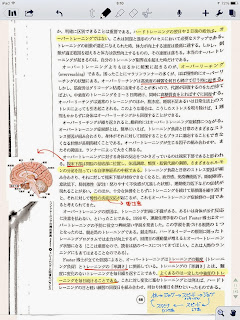
手書きは記憶の定着がしやすいという紙の長所も、この方法ならデジタルでも同じことになります。もちろん読みやすいテキストでの入力も可能で、テキストなら検索の利用も可能になります。デジタルなら、読書ノートのページや冊数が増えても、紙のノートのようにかさばらないし、iPhoneならいつも持ち歩いているので、再チェックがしやすいです。
Notabilityは写真も保存できるし、ボイスレコーディング機能も備わっているため、アナログには苦手な、もしくは不可能な方法での記録も可能です。
PDFのカレンダーを公開しているサイトを利用して、ダウンロードしたカレンダーにNotabilityで予定を書いて、プリントして部屋に貼っておく使い方も便利。通常の予定はiPhoneで確認できますが、年間カレンダーなどはプリントしたものの方が見やすいです。私はマラソン大会専用のカレンダーを作って机の前に貼っています。大会までのスパンが月をまたいでいてもわかりやすいので重宝しています。
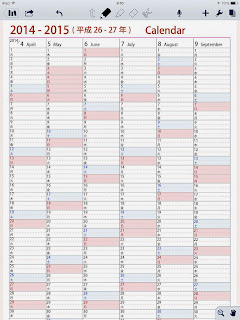

iPad版のNotabilityはウェブクリップ機能が備わっているので、テンプレートやクリップアートなどのページをNotabilityのブラウザにブックマークしておき、必要な素材の画像をノートに貼ることもできます。クリップしたページや素材は、トリミングしたり上からラインや図形を書くことも可能です。
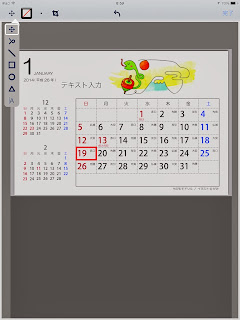
ウェブページをクリップする機能をNotabilityのiPhone版で行いたければ、GoodReaderや、ブラウザのMercuryならウェブをPDFに変換することができるので、そのデータをNotabilityへ送ればOKです。閲覧中のウェブページをPDFに変換してGoodReaderへ保存するためのブックマークレットは、
javascript:pdf_url=location.href;location.href='ghttp://pdfmyurl.com?url='+escape(pdf_url)+'&--orientation=Portrait'
クリップアートなどの利用は、あらかじめ素材をカメラロールにダウンロードしておけば済みますね。画像のサイズや配置の変更が簡単にできるので、見た目のよいノート作りも可能です。
カテゴリ: 仕事効率化, ユーティリティ
 Mercuryウェブブラウザ - 強い機能を持つブラウザ(iPhone & iPadに適用する)
Mercuryウェブブラウザ - 強い機能を持つブラウザ(iPhone & iPadに適用する)カテゴリ: 仕事効率化, ユーティリティ

ただ、Notabilityは、iPhone版と比べてiPad版は機能が豊富なため、メインはiPadで行い、iPhoneはメモやビューアーとして利用するといいようです。iPad版にある機能は
・ブラウザ(ブックマーク機能付き)からのウェブクリップ機能
・図形描画
・保存済みのノートのページの間に、新たなページを追加する機能
・各ページのサムネイル表示
・付箋機能(空白、行、グリッド、テキスト入力タイプから選択可)
・メモ(マーカーやコメントなどを追記したページ)や、しおり(ブックマーク)を記したページの抽出
・iPadのパネルに手を置いて書くためのパームレスト機能
しおりや各ページのサムネイル表示はかなり便利なので、iPhone版でも使えるようにして欲しいです。
読書で知識を得ても、それを自分のモノにするのは、人に説明できるようにならないといけないとよく言われますが、アウトプットのトレーニングとして、読書ノートを資料として使いつつ、声で説明をしてそれをNotabilityでボイスレコーディングすれば、それを聞き返すことで、自分の理解力とプレゼン能力のトレーニングとして利用することもできます。
先に紹介した奥野宣之氏の本は、紙のノートを使うことにかなりこだわりがあるものの、その理由を見ると、単にデジタルでの使い方や使いこなしに慣れておらず、性分に合わずに敬遠しているだけの様子。奥野氏のアナログ式は面白みはあるものの、切り抜いて貼ったり、コピーしたり、検索のための索引を作ったりと、非常に面倒で無駄が多く感じられました。
紙に愛着があり、手間暇かけた趣味性の高いことが好きであれば、奥野氏の方法がいいかもしれませんが、読書で効率良く学びたい場合なら、手書きというアナログの利点を活かしつつ、それをデジタルで融合することの方が、シンプルで合理的だと思います。
1、読書をしながら必要なページをDocScanでスキャン
2、Notabilityでマーキングと追記
3、読み返してインプット、声でアウトプット
本とiPhoneやiPadがあれば他に何も入りません。アナログなら、本とノート、ペン、マーカー・修正テープ、切り抜き用のはさみ・セロハンテープや糊、付箋、場合によってはコピー機、デジカメ、プリンター。。。大変です。
そして、ポケットの中のiPhoneがあれば、いつでも好きな時に再チェックできます。デジタルなら、どれだけ読書ノートが増えても大きさや重さは変わりません。すでに記録した紙の読書ノートも、iPhoneでスキャンしてNotabilityに保存すれば、いちいち読書ノートを持ち歩くことなく再チェックしたり追記したりできます。
また、読んだ本を裁断してドキュメントスキャナで自炊する方法もありますが、本のポイントとなるページはわずかなので、全ページをスキャンする必要なんてないし、図書館で借りた裁断ができない本や雑誌でも、この方法なら問題はありません。買った本を読むために自炊するのも、携帯性は良くなるものの、自炊の手間や裁断した本の処分を思うと、本をそのまま持ち運んで読んだほうが楽です。
本を探す場合は、奥野氏の本では、探書リストという表を作ってプリントしてノートに貼り、タイトル、著者名、出版社名などを書いて持参するといった、かなり面倒なことをしていたのですが、私は図書館日和のiPhoneアプリを使っています。図書館日和の特徴は、
・タイトルや著者名などのキーワードや、本の裏のバーコードで検索できる。
・読みたい、予約した、借りた、読んだといったリストで分類が可能。
・Amazonやブクログ、読書メーターなどで書評を確認できる。
・最寄りの図書館に希望の本があるかをチェックできる。
・図書館へ予約ができる。
・カーリルに対応しているので、他館の蔵書の確認も可能。
・本に対してのコメントやスターでの評価が残せる。タグ機能もあり。
・借りている本の冊数をバッジ表示
・借りた本の返却日をカレンダーへ自動登録可能。
・Amazonや楽天で本を注文できる。
・ツイート機能があるため、他の人の本のコメントを確認できる。
・Amazonでの新刊や人気本を確認できる。
・これだけの機能があるのに、このアプリは無料で広告なしなど。
カテゴリ: ライフスタイル, ブック
書籍や雑誌、ネット、新聞、ラジオなどで、読みたい本を見つけた場合は、すぐに図書館日和で検索し登録しています。図書館も、今はネットワークで結ばれているので、他館にある本を取り寄せてもらい、最寄りの図書館で引き取ることも可能。しかも、新刊でまだ図書館にない本でも、リクエストをして購入してもらうこともできます。絶版になった本や、3000円以上する専門書、1万円を超える写真集も借りられるし、雑誌も最新刊だけでなく、バックナンバーも揃っているので、必要なページは読書ノートにどんどん記録することができます。
読書ノートは他にもいろんな方法があると思いますが、大切なのはノートを読み返すことですね。ページの探しやすさや読み返しやすさを思うと、アナログよりもデジタルの方が便利だし、いつでも持ち歩くiPhoneなら、思いついた時やスキマ時間に片手ですぐに実行できます。
私はマラソンの教本を読書ノートに記録して再読することが多いのですが、モチベーションアップに繋がってとても役に立っています。
ちなみに、今読書中の本は、宇宙の構造をわかりやすく講義してくれる、
今まで読んでいなかったの?と突っ込まれそうな、
嫌いな保険をますます嫌いにしてくれる、
ニュースで話題になったものの、いったいどういった人物なのかを知りたいために、
出所してから、心の変化はあったのかを知るのに、
これらの本を読書中です。







